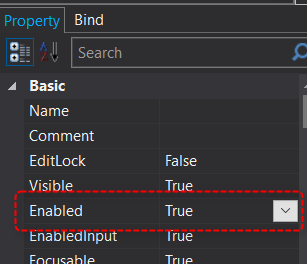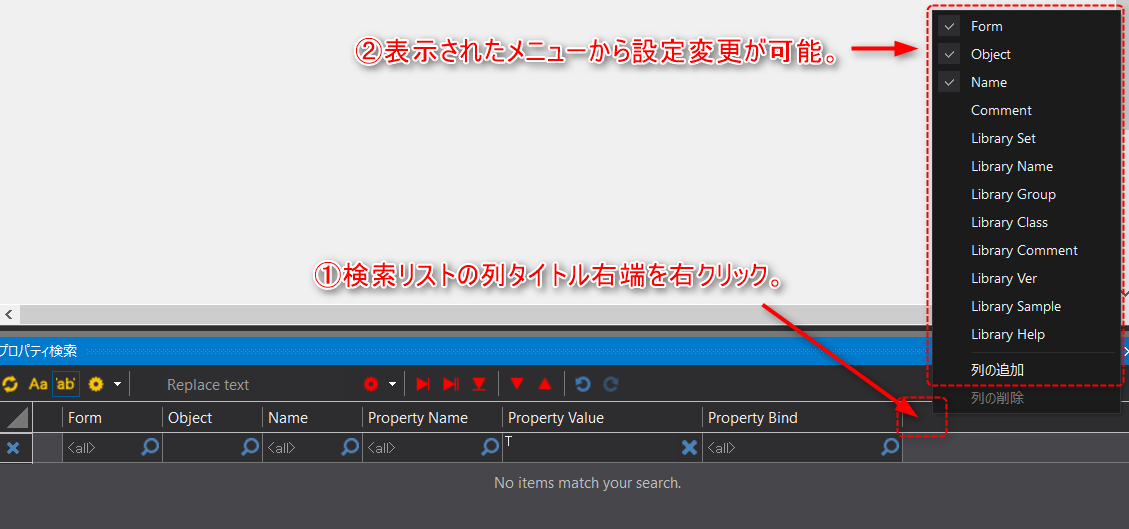プロパティ検索の検索操作
Panel Editorのプロパティ検索機能のうち、検索操作について解説します。
1.検索範囲を設定します。
プロパティ検索画面の上部に表示されている設定アイコン(黄色の歯車)をクリックすると、検索の範囲を設定することができます。目的の検索範囲を設定してください。
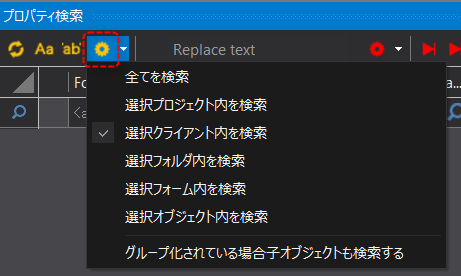
設定項目 |
解説 |
全てを選択 |
Panel Editorで現在開かれているプロジェクトに含まれた全てのオブジェクトを処理対象とします。 複数のプロジェクトで構成されるプロジェクトについても、全てのプロジェクトの全オブジェクトを検索します。
|
選択プロジェクト内を検索 |
ワークスペービューのツリーから現在選択中のプロジェクト内の全てのオブジェクトを処理対象とします。
|
選択クライアント内を検索 |
ワークスペービューのツリーから現在選択中のクライアント設定ファイル内の全てのオブジェクトを処理対象とします。
|
選択フォルダ内を検索 |
ワークスペービューのツリーから現在選択中のフォルダに含まれる全てのオブジェクトを処理対象とします。
|
選択フォーム内を検索 |
ワークスペービューのツリーから現在選択中のフォームに含まれる全てのオブジェクトを処理対象とします。
|
選択オブジェクト内を検索 |
メインビューで現在選択中のオブジェクトを処理対象とします。複数のオブジェクトを同時選択した場合、同時選択されているすべてのオブジェクトが処理対象となります。
|
グループ化されている場合子オブジェクトも検索する |
グループ化されたオブジェクトがある場合、グループ化されている子オブジェクトも検索対象とします。 本オプションは必要に応じてチェックを入れてください。
|
また、以下のアイコンから検索条件のオプションを設定することができます。
|
このアイコンをクリックすることで、大文字と小文字を区別するか否かを切り替えます。クリックする度に有効/無効を切り替えることができます。有効時は選択中の枠が表示され、大文字と小文字を区別します。 |
|
このアイコンをクリックすることで、完全一致か部分一致かを切り替えます。クリックする度に有効/無効を切り替えることができます。有効時は選択中の枠が表示され、完全一致での検索となります。
|
2.プロパティ検索を実行します。
プロパティ検索の検索条件は、検索リストの1行目に表示されている各入力エリアから検索したい文字列を入力します。

•Form ・・・ フォーム名
•Object ・・・ コントロールの種類(例えばボタンの場合「Button」と指定)
•Name ・・・ オブジェクト名
•Property Name ・・・ プロパティ名
•Property Value ・・・ プロパティの設定値
•Property Bind ・・・ バインドの設定値
検索条件は、各列に対してそれぞれ指定することが可能であり、同時に複数の条件を指定することもできます。複数の条件を指定した場合、AND判定により絞り込みが行われます。
ここでは例として、Property Nameに対して「Enabled」と入力します。
検索条件を確定させるにはエンターキーを押すか、左上の更新アイコンをクリックします。

すると、検索結果がリストに表示されました。
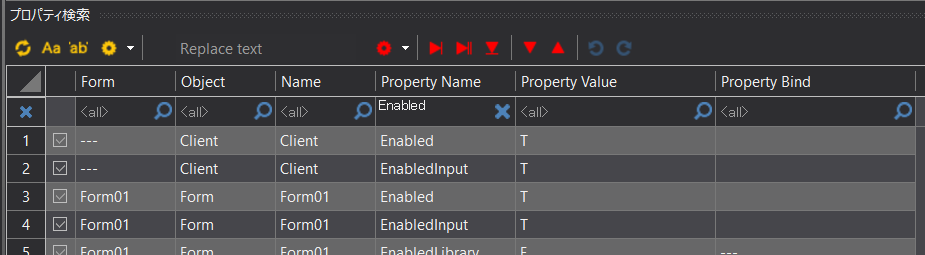
この例では、プロパティ名の検索キーワードに「Enabled」と指定したところ、部分的に一致した「EnableInput」も結果として表示されています。検索対象を完全に一致したものだけに絞り込みたい場合は、左上にある完全一致アイコン 「'ab'」 をクリックして検索条件を完全一致に切り替えて再実行してください。
尚、条件に該当するスクリプトコードが見つからなかった場合は、リストには以下のように表示されます。
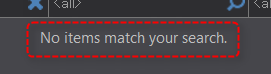
|
検索リストの表示列の設定は、自由に編集することができます。例えば、コメントプロパティを列に含める等のカスタマイズが可能です。
|
|
検索キーワードには、以下のキーワードに対応しています。
例えば、バインド式が定義されているプロパティを列挙したい場合は「--notnull」を検索キーワードとして指定します。一方、バインド式で定義をしていないプロパティを検索したい場合は「--null」を指定します。
|
3.検索リストの行を選択してみます。
リストに表示された行をクリックして選択すると、対象のプロパティを含むオブジェクトを選択状態にすることができます。
例として、以下の検索結果の行をクリックしてみます。
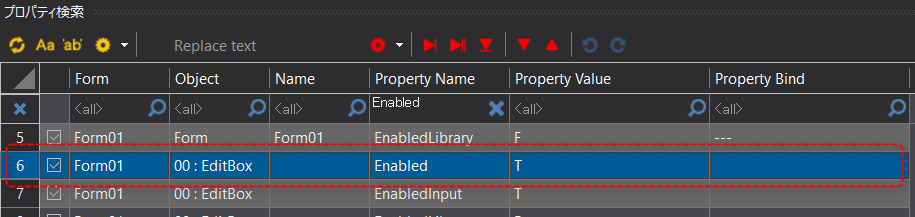
すると、フォーム上では当該コントロールが選択された状態となります。
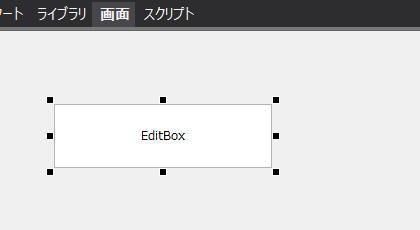
また、プロパティページは、当該コントロールのEnabledプロパティが選択された状態となります。